我们使用会声会影编辑视频的时候,为了整体的效果好,我们可以在视频的开头加上动画,而且会声会影软件本身就有很多不错的片头供我们选择。
制作过程如下:
1.首先打开进入“会声会影首页”:

2.接着点击“红框中的图标”:
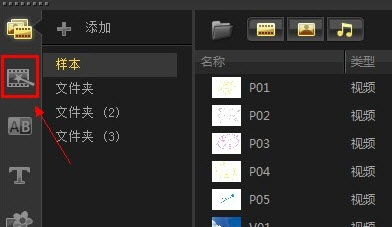
3.其次点击“开始”,选择一个片头,按住不放拖到视频轴的位置
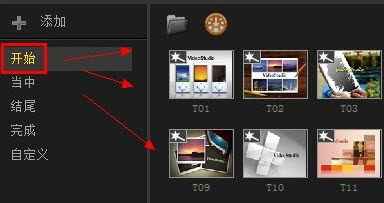
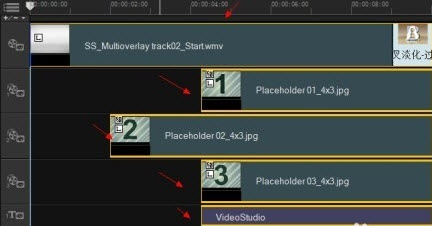
4.然后点击一个“T的图标”,选择一个文字效果,还是按住不放
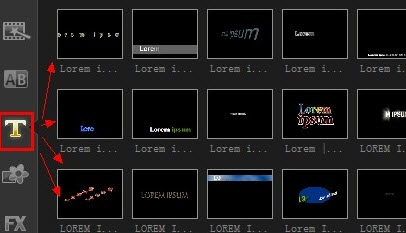
5.再拖到视频轴的最前边,红框中就是这个图标
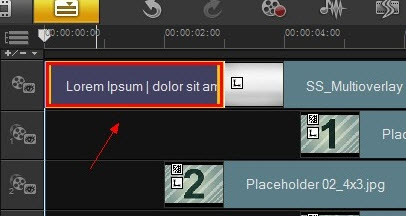
6.其次在视频播放窗口中双击一下,输入文字

7.然后右击“插入视频”,把视频添加进来
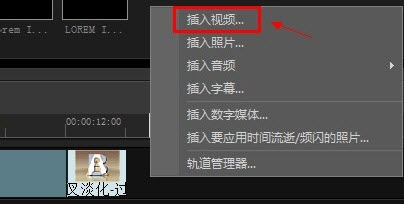
8.最后直接导出视频就可以了。
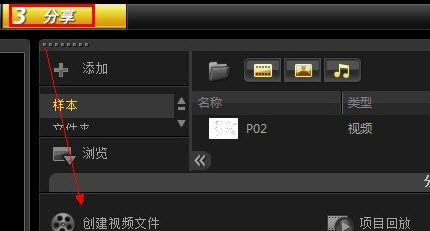



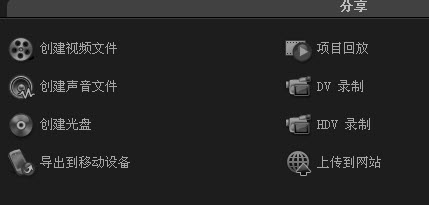 会声会影轻松实现格式
会声会影轻松实现格式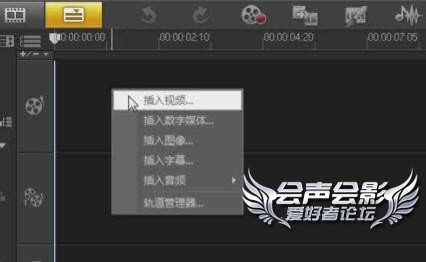 用会声会影去除素材中
用会声会影去除素材中 不用优酷下载器下载视
不用优酷下载器下载视 怎么消除MP3歌曲中的人
怎么消除MP3歌曲中的人 Dreamwerver 8.0
Dreamwerver 8.0 AE: After Effects CS5.5
AE: After Effects CS5.5![会声会影X5入门到精通01:入门篇[视频教程]](/upfiles/image/201507/hshyx5z1.jpg) 会声会影X5入门到精通
会声会影X5入门到精通 腾讯电脑管家最新版
腾讯电脑管家最新版 2345手机浏览器
2345手机浏览器

